Chapter 11 - Do not delete this line - it is used for the page numbering
ГЛАВА 11
Устройства используются для передачи данных высокого уровня (таких как отчеты, журналы команд и тревог) между Citect и другими элементами (такими как принтеры, базы данных, RTF файлы или ASCII файлы) в вашей Citect системе. Устройства подобны устройствам ввода/вывода в том, что они позволяют Citect обмениваться данными с другими компонентами в вашей системе управления и мониторинга.
Обзор главы
В этой главе вы узнаете:
· Что такое Устройства и зачем они используются
· Как определить Устройства
· О журнальных файлах Citect
· Как создать и использовать группы Устройств
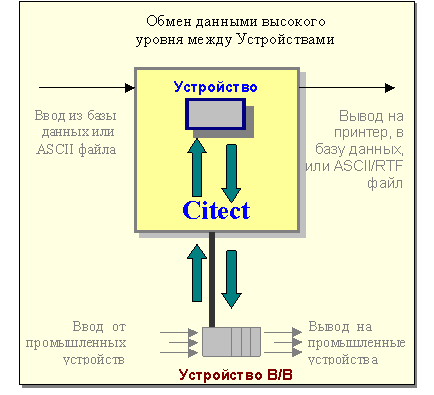 |
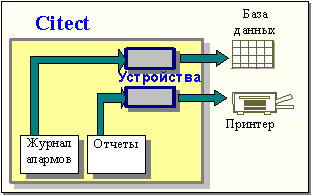 |
Используя Устройства вы можете записать данные в:
· RTF файлы
· ASCII файлы
· dBASE базу данных
· SQL базу данных (через ODBC-совместимые драйверы)
· Принтеры (подключенные к вашему Citect компьютеру или к сети)
Используя Устройства (и функции CiCode) вы можете прочитать данные из:
· ASCII файлов
· dBASE базы данных
· SQL базы данных
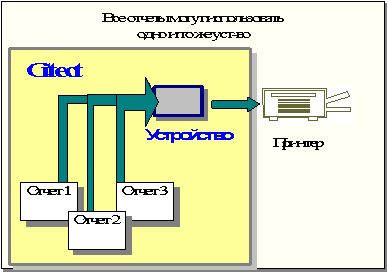 |
Каждое Устройство в Citect имеет отдельную запись, которая определяет формат данных, передаваемых в или из устройства, его имя и тип.
Ø Определение устройства:
 В Citect Explorer откройте папку System в выбранном проекте и дважды нажмите на иконке Devices: или в Project Editor выберите в меню System | Devices
В Citect Explorer откройте папку System в выбранном проекте и дважды нажмите на иконке Devices: или в Project Editor выберите в меню System | Devices
Если вы используете устройство для длительного хранения данных в файле, вы должны указать количество файлов журнала. Citect использует систему циклического хранения данных в журналах. Данные хранятся в нескольких файлах как показано на следующем рисунке.
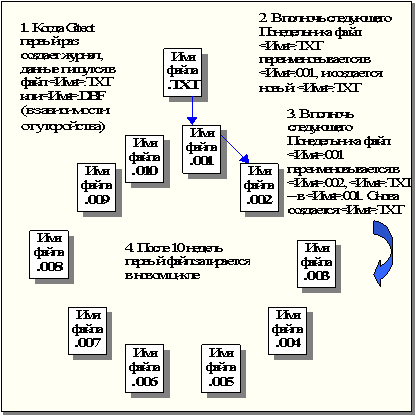 |
По умолчанию, Citect использует 10 файлов (если задан журнальный файл). Вы можете изменить это число, задав количество используемых файлов. Вы также можете определить период между файлами (т.е. время период создания нового файла) совместно со временем суток для синхронизации начала записи в журнальный файл.
При следующих параметрах:
|
Time |
6:00:00 |
|
Period |
Понедельник |
Citect будет создавать новый файл каждый понедельник в 6:00 ч. Если вы запустили систему в 7:30 ч. в воскресенье, ваш первый файл будет содержать данные только за 22.5 часа.
Примечание: Если вы хотите заархивировать данные для хранения на длительный период времени, вы должны продублировать журнальные файлы до их перезаписи.
: Пример
Мышь или клавиатура могут вызвать сообщение для его записи в журнал через устройство Citect MsgLog. Необходимо создать MsgLog и заполнить несколько его полей. В этом примере мы научимся записывать в журнал ввод с клавиатуры параметров для некоторых вентилей на странице Production.
1. Определим устройство текстового файла с именем CommandLog для записи команд из журнала Citect Message Log.
i.
 В Citect
Explorer откройте папку System в
вашем проекте и дважды нажмите на иконку Devices:
В Citect
Explorer откройте папку System в
вашем проекте и дважды нажмите на иконку Devices:
ii. Появится следующая форма:
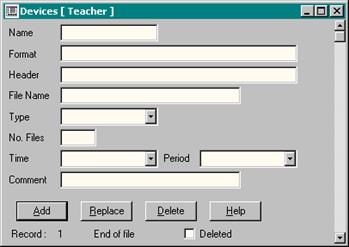
ü Советы
Если устройство уже определено, выделите его и модифицируйте. Когда закончите, нажмите Add для определения нового устройства.
iii. Заполните форму устройства следующими свойствами:
|
Name |
CommandLog |
|
Format |
{Date,9} {Time,5} {MsgLog,32} |
|
File Name |
[DATA]:Com_Log.Txt |
|
Type |
ASCII_DEV |
|
No. Files |
-1 |
|
Comment |
Журнальный файл для записи действий оператора |
ü Совет Установка No. Files в –1 создает один файл, в который будут дописываться все данные. Установка No. Files в 1 приведет к перезаписи одного файла каждый раз при поступлении новых данных.
[DATA]: директория определяется с помощью параметров Data (смотри Citect Help Topics – CtEdit Data Parameter).
2. Отредактируйте объект Malt Valve на странице Production и назначьте команду “F5” ввода с клавиатуры для переключения состояния вентиля и соответствующую команду для записи в журнал.
i. Дважды нажмите на Malt Valve и перейдите к свойствам Access (General) и установите Log device:
|
Log Device |
CommandLog |
ii. Далее перейдите к свойствам Input (Keyboard Commands) и выберите последовательность клавиш F5. Установите Сообщение в журнале как показано ниже:
|
Log Message |
MALT VALVE opened or closed |
iii. Сохраните вашу страницу.
3. Повторите пункт 2 для Hot Water и для Hops valves.
4. Скомпилируйте и запустите ваш проект, и протестируйте ваши изменения.
5. Закройте проект.
6. Запустите Windows Explorer и откройте директорию \Citect\Data. Откройте файл Com_Log.txt используя Notepad и убедитесь, что ваши команды записываются корректно. :
Explain to the students that devices are required whenever Citect needs to access a file, database or a printer.
Demonstrate how to set up a device.
Get the students to do the exercise
Talk about history files, using the diagram in the notes as the basis of your discussion.
Уважаемый посетитель!
Чтобы распечатать файл, скачайте его (в формате Word).
Ссылка на скачивание - внизу страницы.